自動排列相片
在項目編輯螢幕中,可以將影像自動放置到項目的佈置畫格中。
 注釋
注釋
- 關於如何切換至項目編輯螢幕,請參閱「項目編輯螢幕」。
- 在以下敘述中使用美術拼貼編輯作為範例。 根據您創建的項目不同,可用的設定可能會不同。
-
在頁面縮圖區域中,選擇要放置影像的頁面。
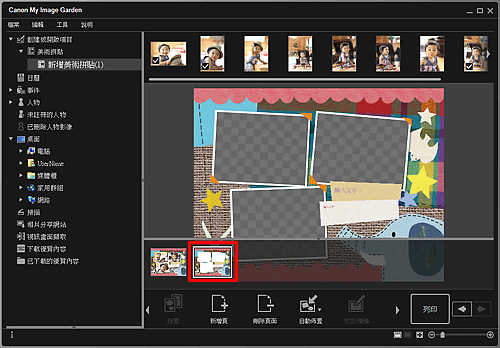
 注釋
注釋- 如果未顯示頁面縮圖區域,按一下操作按鈕上方的工具列。
-
按一下自動佈置(Auto Layout)。
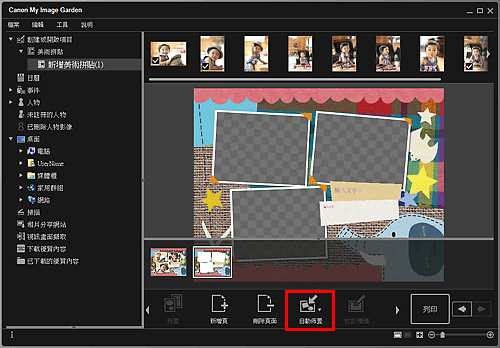
-
從顯示的功能表中選擇佈置類型。
素材區域中的影像會根據選擇的佈置類型自動放置。
選擇顯示推薦(Display recommendation)時:
根據我的最愛等級和註冊至影像的人物資訊,選擇合適的影像並放置於佈置邊框中。 每按一下該選項會切換影像放置方式,顯示各種項目圖案。
 重要事項
重要事項- 如果素材區域中包含未完成影像分析的影像,可能無法獲得預期的佈置。 關於影像分析的詳細資訊,請參閱「影像分析設定(Image Analysis Settings)標籤」。
選擇素材順序(Material order)時:
影像按照其在素材區域中顯示的順序放置於佈置邊框中。
選擇日期順序(Date order)時:
影像按照拍攝或創建日期的時間順序放置於佈置邊框中。
 注釋
注釋- 也可以透過在編輯區域中拖曳影像來重新排列放置的影像。

